AnyTestデスクトップアシスタントでWildnetを使用する
概要:
このドキュメントは、AnyTestデスクトップアプリケーション(PDA)を使用してWildnet機能を使用する手順を支援します。システムにPDAをダウンロードまたはインストールしていない場合、またはインストールのサポートが必要な場合は、ここをクリックして ください 。
前提条件
-
ユーザーは、 PDAアプリケーション をシステムにダウンロードしてインストールしている必要があります
-
ユーザーはAnyTestプラットフォームに登録する必要があります。
-
下記のURL / IPがネットワークで許可されていることを確認してください
-
IP:65.1.200.201
-
IP:3.6.161.28
-
ワイルドネット機能のために以下のポートを有効にします
-
80-HTTP
-
443-HTTPS
PDAを使用すると、ユーザーはデバッグプロキシとダイレクトプロキシを使用できます。
これらは オプションフィールドで あり、 [詳細]タブに表示されます
[事前]タブ
Debug Proxyは、ネットワークアプリケーションのデバッグに役立つネットワークトラフィックモニターです。つまり、REST APIが正しく機能しているかどうかを確認したり、遅延チェックを行ったりすることができます。
ここでは、例としてチャールズを使用しました。
例-:CharlesはHTTPプロキシ/ HTTPモニター/リバースプロキシであり、開発者は自分のマシンとインターネット間のすべてのHTTPおよびSSL / HTTPSトラフィックを表示できます。これには、リクエスト、レスポンス、HTTPヘッダー(Cookieとキャッシュ情報を含む)が含まれます。
例-: https : //127.0.0.1 :8888
デバッグプロキシを使用する手順
-
デバッグプロキシを入力します
-
例-: https : //127.0.0.1 :8888
-
-
Charlesプロキシの場合-> CharlesProxyを開く

-
設定アイコンにカーソルを合わせ、[プロキシ設定]を選択します
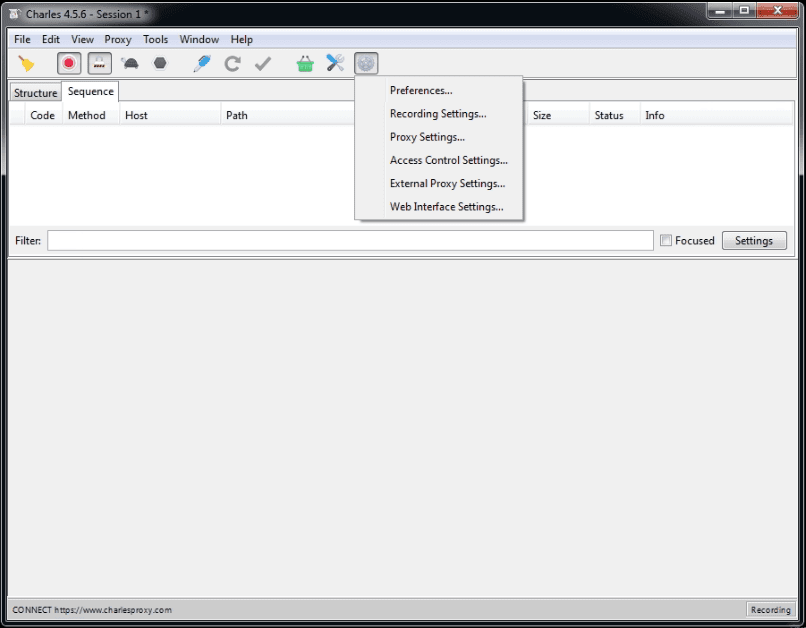
-
[プロキシ設定]ダイアログボックスの[プロキシ]タブの[HTTPプロキシ]セクションにポート番号があります。
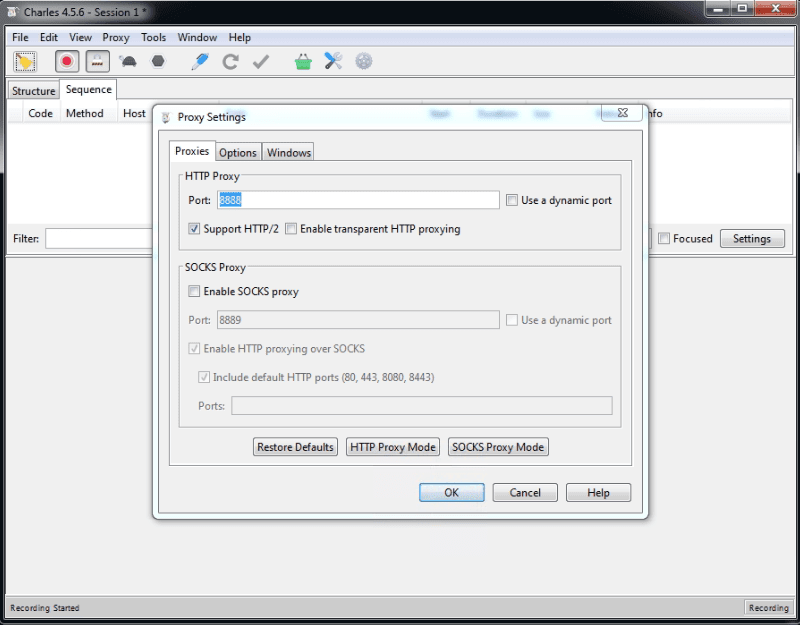
リストされているプロキシポートをメモしてください。
-
システムでAnyTestデスクトップアシスタント(PDA)を開きます。システムにPDAをダウンロードまたはインストールしていない場合、またはインストールのサポートが必要な場合は、ここをクリックして ください 。PDAアプリケーションを開いたら、認証するためにフィールドに入力する必要があります。
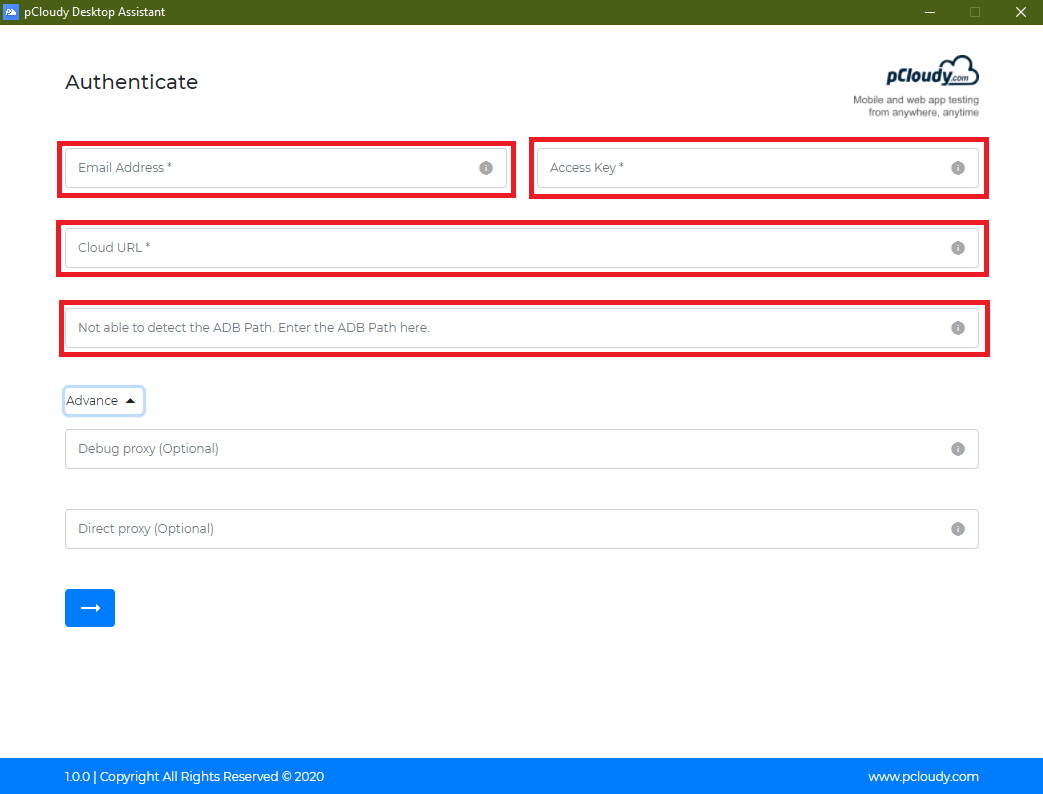
-
Advanceセクションで、CharlesProxyからのプロキシポートをDebugproxyフィールドに入力する必要があります。
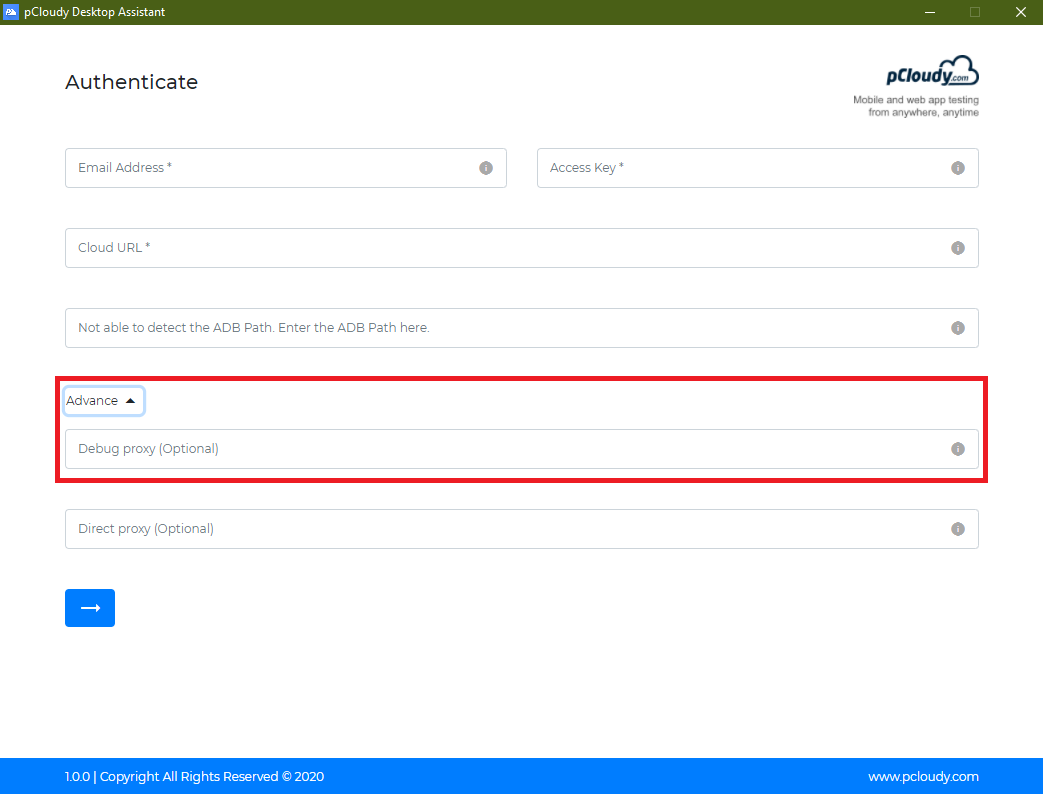
-
フィールドを入力した後、下のスクリーンショットに示すように矢印マークをクリックします
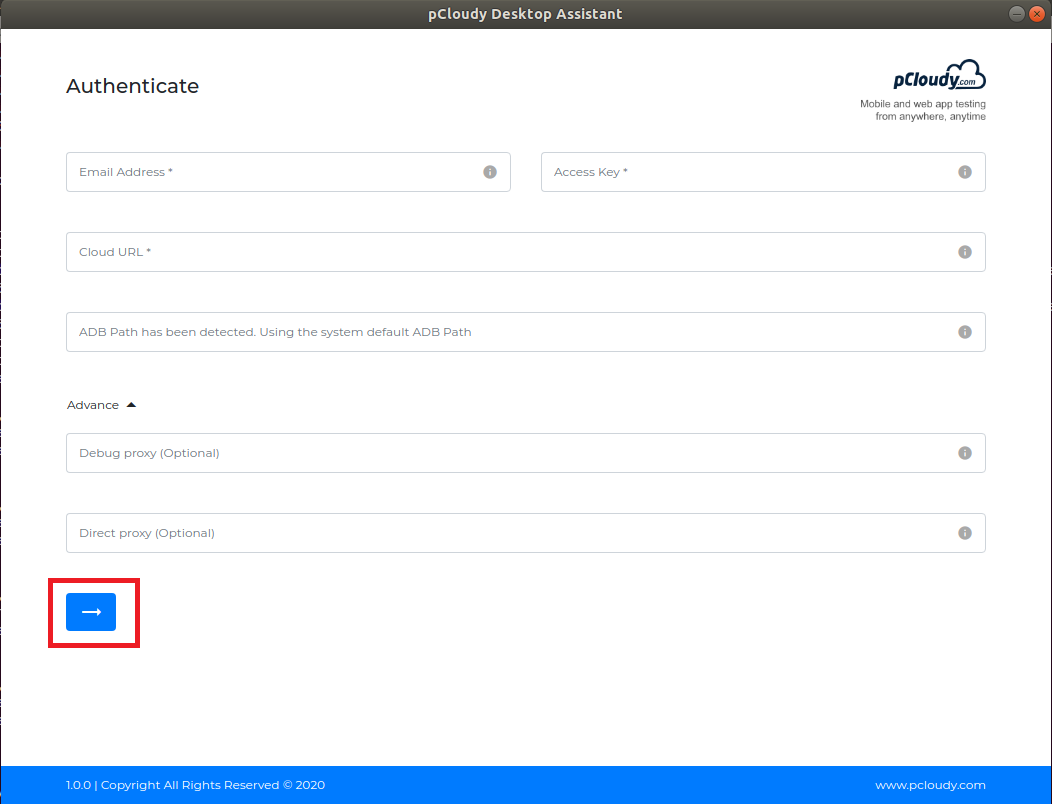
認証が成功すると、ユーザーには
Wildnet
が表示され
ます
注:ユーザーは、必要に応じて一度に1つまたは複数の機能を使用できます。
ワイルドネット
ワイルドネットを使用する手順
-
[ワイルドネット]タブをクリックします
-
[アクティブ化]ボタンをクリックします
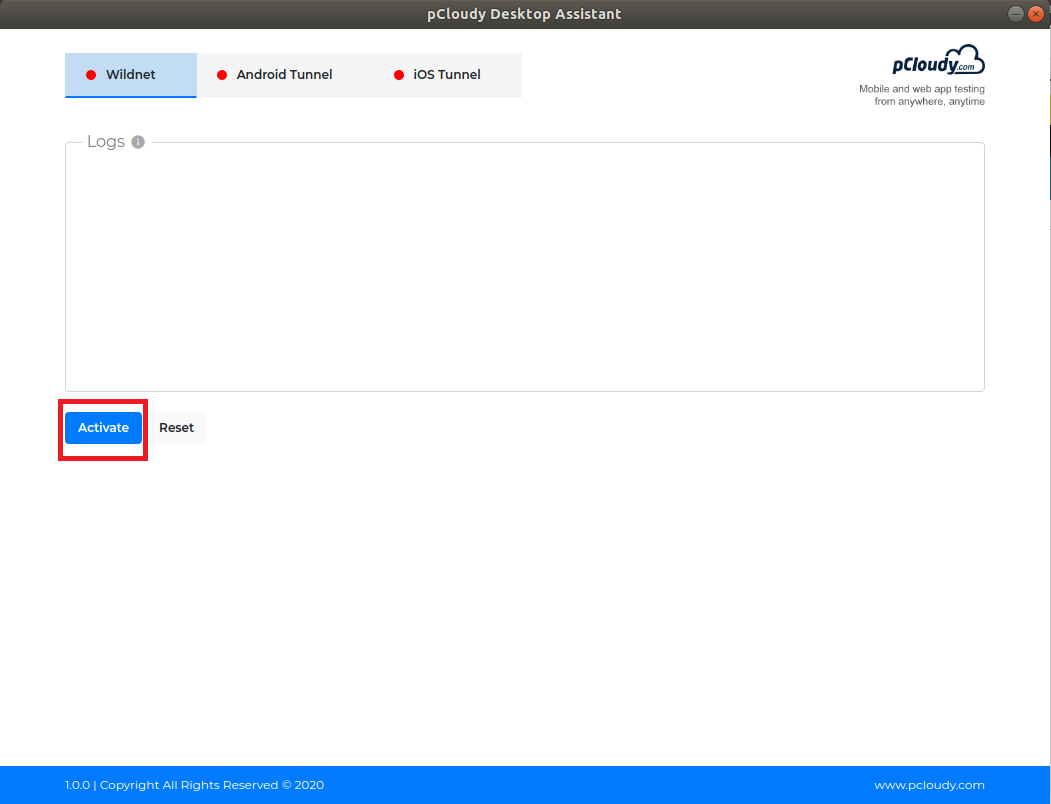
機能がアクティブになったら、AnyTestプラットフォームの[デバイス]ページに移動し、デバイスを接続して、下のスクリーンショットに示すように[ワイルドネットを有効にする]をクリックします
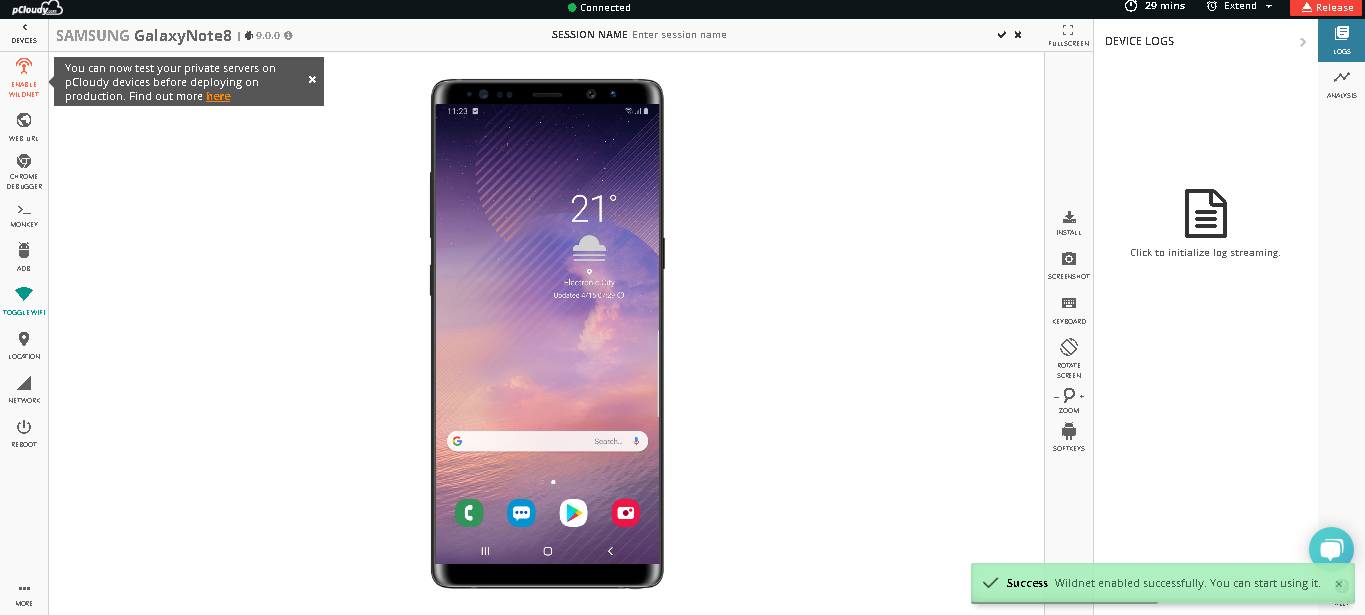
テストが必要なローカルURLを開くと、AnyTestプラットフォームでシームレスにローカルテストを実行できます。
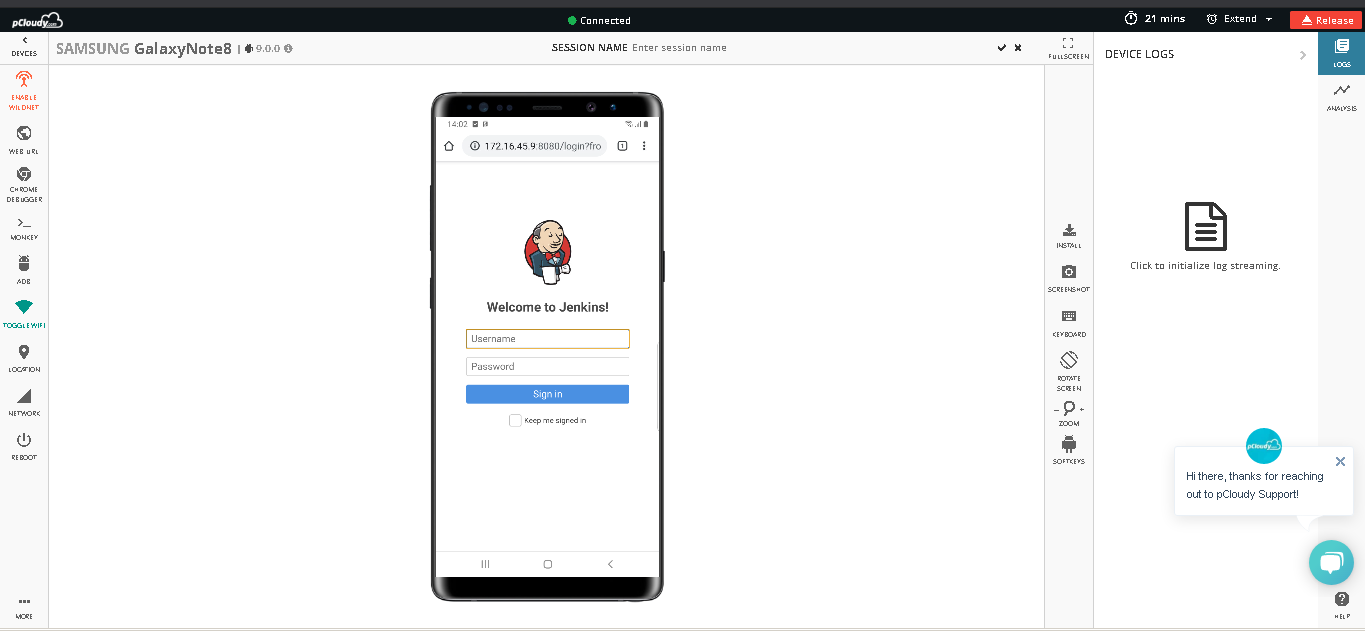
ノート:
ユーザーが他のクラウドで同じメールアドレスに登録されている場合、ユーザーは他のクラウドでもワイルドネット機能を使用できます。
-
これで、Charles Proxy Inspectorに移動して、各要求/応答を検査し、Webデバッグのパフォーマンスを確認できます。
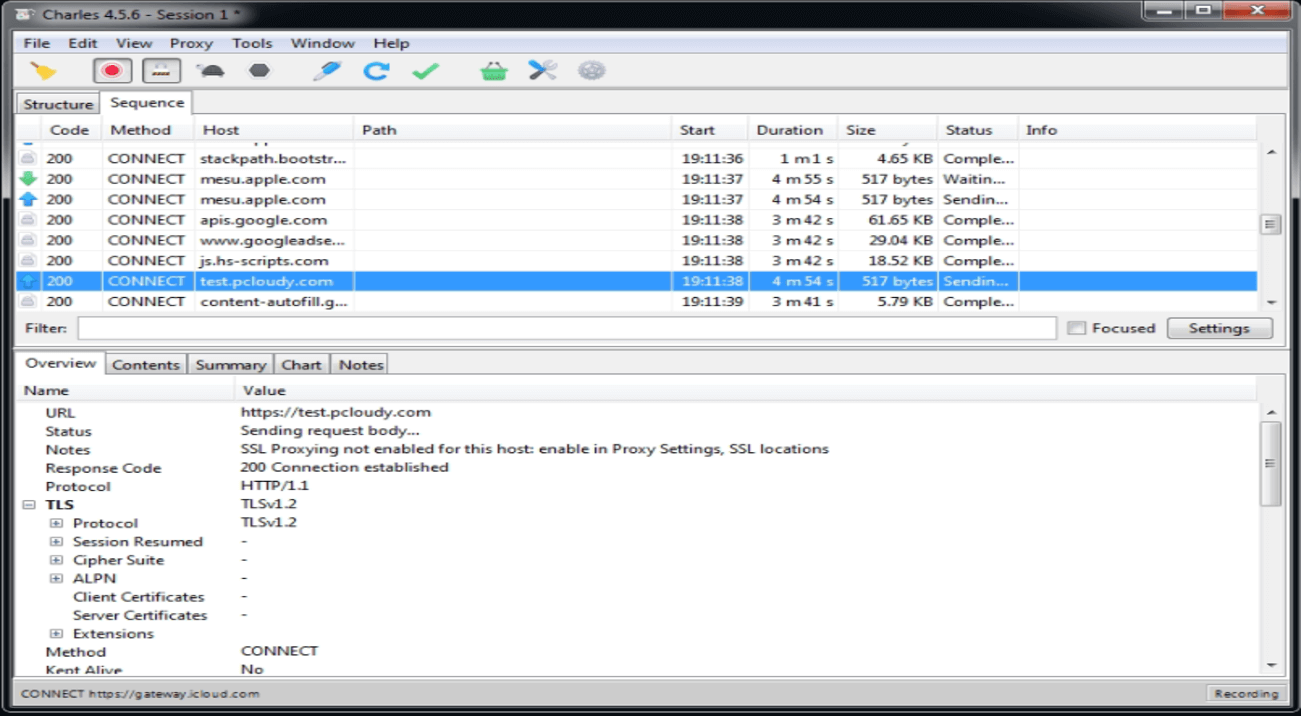
-
ダイレクトプロキシ
ダイレクトプロキシの場合:ブラウザ/クライアントは「プロキシ対応」であり、トラフィックをWebゲートウェイにアクティブに送信します。クライアントは、宛先と直接通信しようとします。
-
フィールドを入力した後、下のスクリーンショットに示すように矢印マークをクリックします
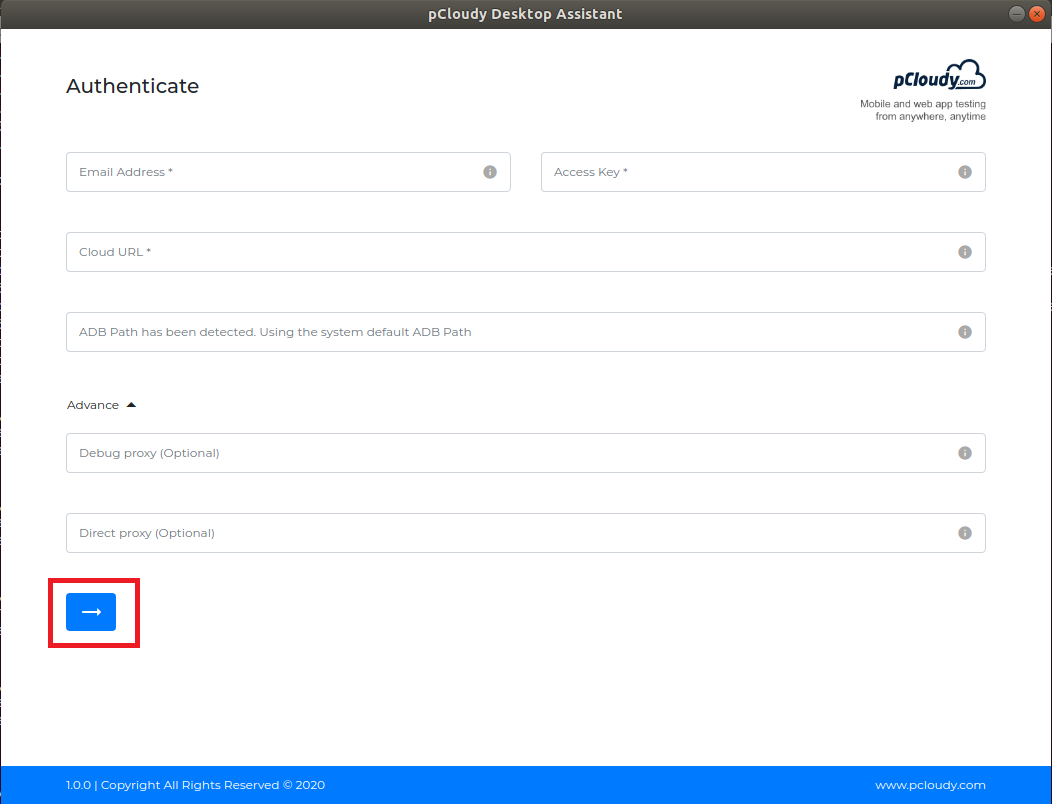
認証が成功すると、ユーザーには
Wildnet
が表示され
ます
注:ユーザーは、必要に応じて一度に1つまたは複数の機能を使用できます。
ワイルドネット
ワイルドネットを使用する手順
-
[ワイルドネット]タブをクリックします
-
[アクティブ化]ボタンをクリックします
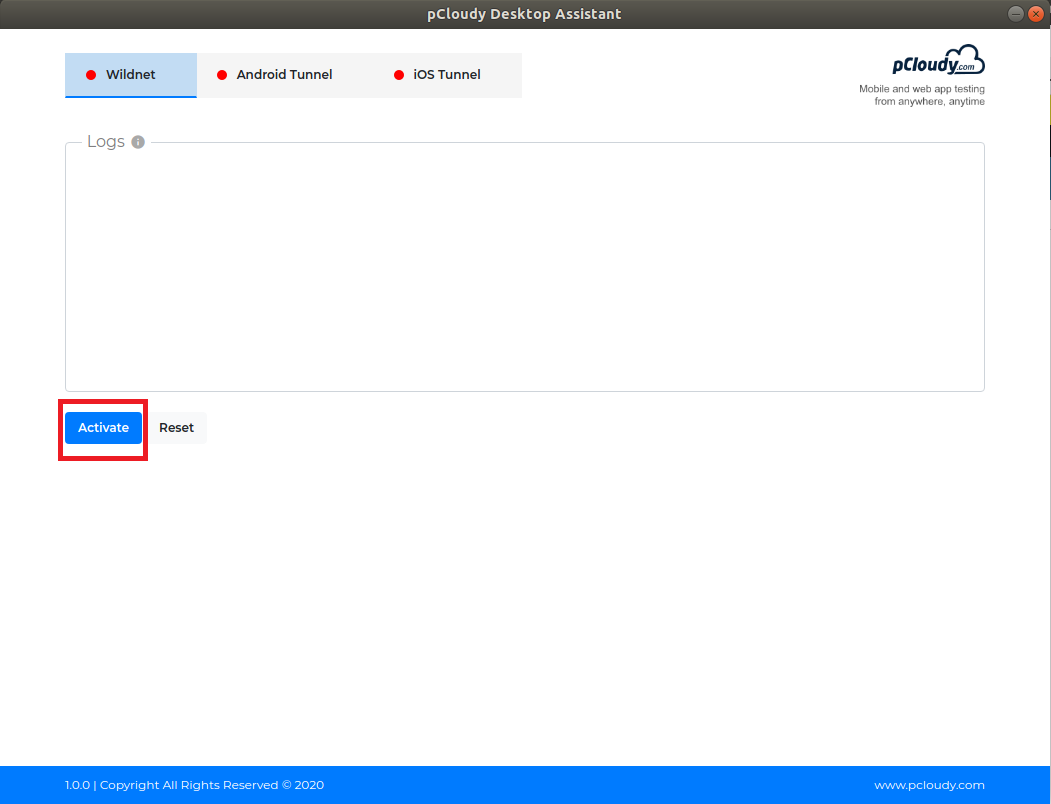
機能がアクティブになったら、AnyTestプラットフォームの[デバイス]ページに移動し、デバイスを接続して、下のスクリーンショットに示すように[ワイルドネットを有効にする]をクリックします
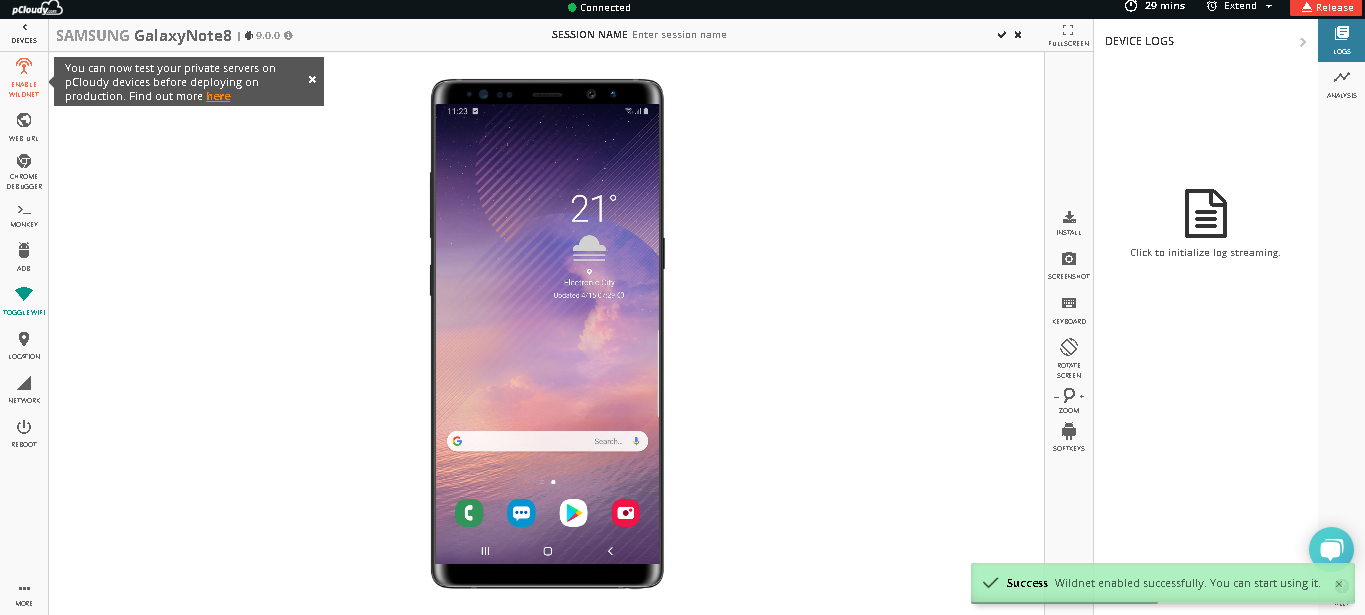
テストが必要なローカルURLを開くと、AnyTestプラットフォームでシームレスにローカルテストを実行できます。
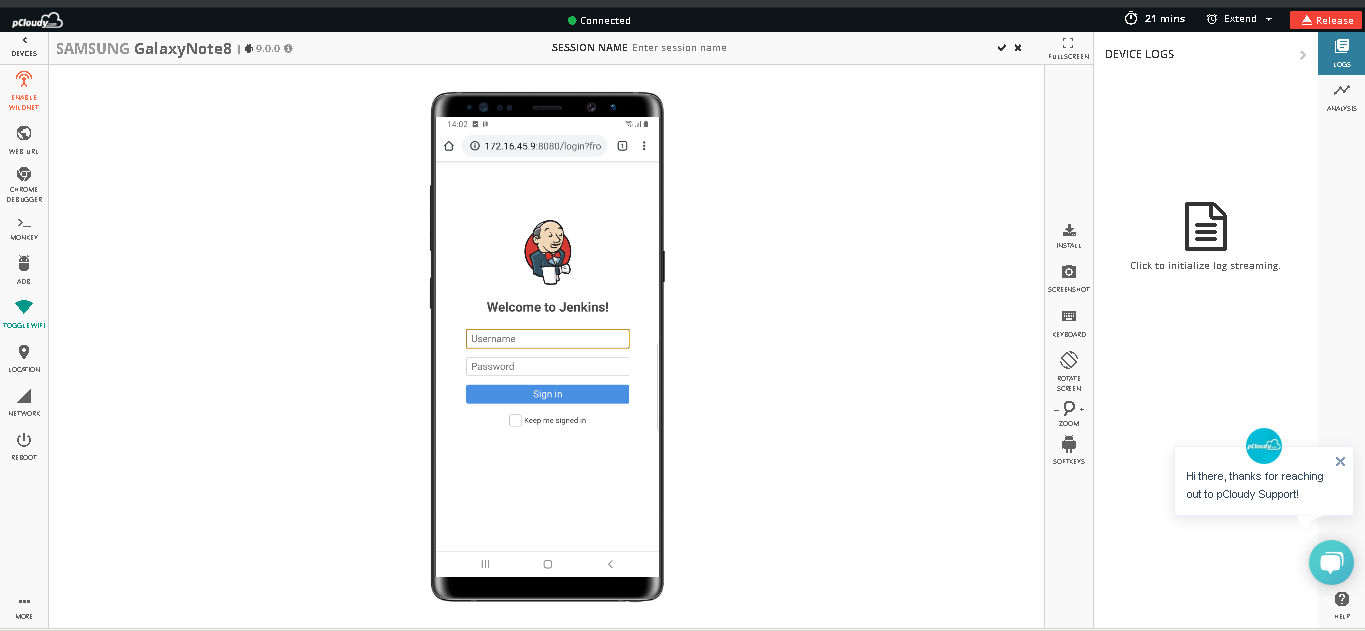
ノート:
ユーザーが他のクラウドで同じメールアドレスに登録されている場合、ユーザーは他のクラウドでもワイルドネット機能を使用できます。
